Si ton L'utilisation du disque est bloquée à 100 % au démarrage, mais rien ne fonctionne , vous pouvez suivre ces conseils pour résoudre le problème. Comme cela rend votre PC plus lent que d'habitude, vous devez faire attention à chaque étape. Que vous rencontriez ce problème sur Windows 11, Windows 10 ou toute autre version, vous pouvez suivre le même ensemble de solutions pour résoudre ce problème.

Disque bloqué à 100 % au démarrage, mais rien ne fonctionne
Si le disque est bloqué à 100 % au démarrage, mais qu'aucun programme n'est encore en cours d'exécution sur votre PC Windows 11/10, suivez ces solutions :
- Supprimer les programmes de démarrage
- Débranchez tous les appareils externes
- Suspendre temporairement Windows Update
- Désactiver temporairement le service Spouleur d'impression
- Exécutez CHKDSK
- Mettre à jour les pilotes de périphérique
- Exécutez le vérificateur de fichiers système
Pour en savoir plus sur ces trucs et astuces, continuez à lire.
1] Supprimer les programmes de démarrage
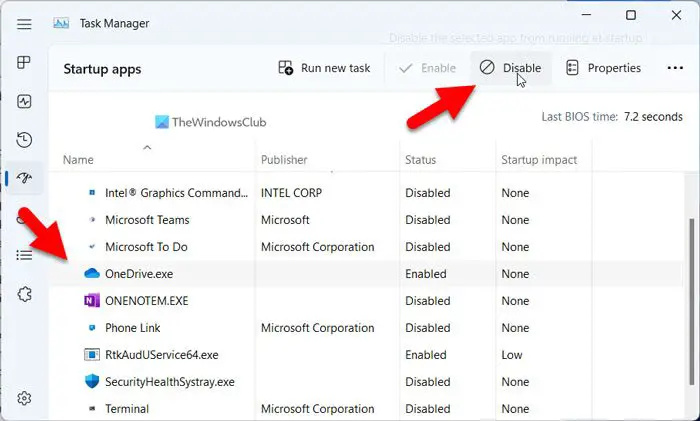
no se puede maximizar la ventana en Windows 10
C'est la première chose que vous devez faire lorsque votre utilisation du disque est bloquée à 100 %. Parfois, certaines personnes oublient de vérifier fréquemment la liste des applications de démarrage. Si cela vous arrive aussi, vous pourriez rencontrer le même problème. Comme les applications de démarrage consomment beaucoup de mémoire et d'autres ressources CPU, vous devez supprimer ou désactiver les programmes de démarrage pour rendre l'utilisation du disque inférieure à 100 %.
Pour supprimer des applications du démarrage, procédez comme suit :
- Presse Ctrl+Maj+Échap pour ouvrir le Gestionnaire des tâches.
- Passez à la Applications de démarrage languette.
- Trouvez les applications activées et sélectionnez-les.
- Clique sur le Désactiver bouton.
2] Débranchez tous les appareils externes
Parfois, vous pouvez brancher un disque dur externe, une imprimante, un périphérique audio, votre téléphone portable, etc., à votre ordinateur et les laisser. Lorsque vous redémarrez votre ordinateur, votre système doit exécuter tous les processus et services pour qu'ils vous soient à nouveau utiles. C'est ainsi que votre ordinateur consomme autant d'espace disque. C'est la raison pour laquelle il est recommandé de débrancher tous les périphériques externes et de vérifier si cela résout le problème ou non.
3] Suspendez temporairement la mise à jour de Windows
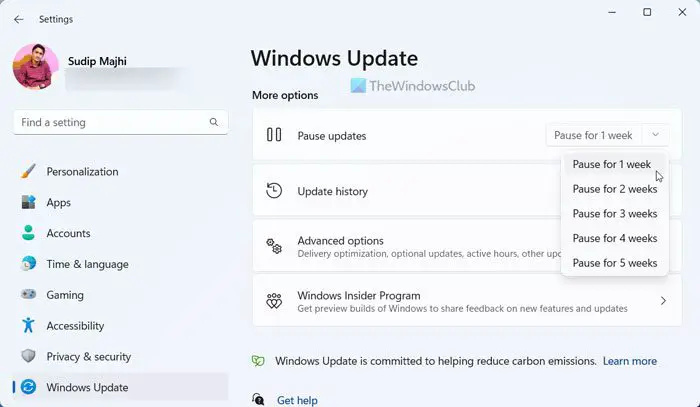
Lorsque vous démarrez votre ordinateur, Windows Update commence automatiquement à rechercher les mises à jour disponibles en arrière-plan. C'est pourquoi ce service ou cette fonctionnalité particulière nécessite une certaine quantité de ressources CPU, y compris de l'espace disque. Tu peux Suspendre la mise à jour Windows temporairement et vérifiez si cela résout votre problème ou non.
4] Désactivez temporairement le service Print Spooler
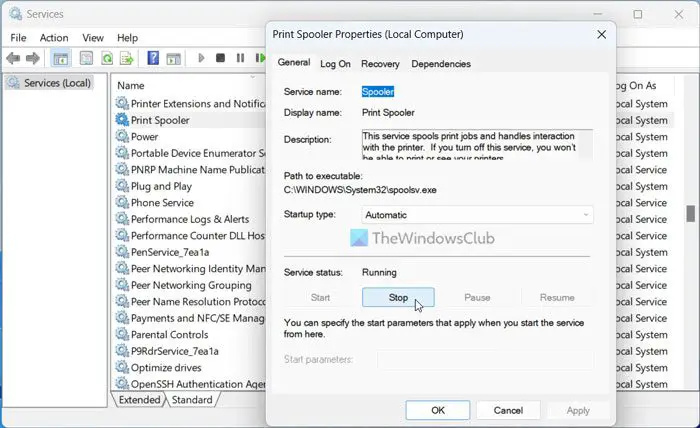
Le service Print Spooler est essentiel pour tous les utilisateurs d'imprimantes. Ce service intégré stocke principalement des données ou des travaux d'impression en attente. Même si vous éteignez votre ordinateur, il ne supprime pas les données stockées. C'est pourquoi il a besoin d'espace disque pour stocker vos données. Pour désactiver le service Spouleur d'impression dans Windows 11/10 , suivez ce guide détaillé.
Lire: Correction de l'utilisation du disque à 100 %, du processeur élevé, de la mémoire ou de l'alimentation sous Windows
5] Exécutez CHKDSK
Parfois, ce problème peut survenir en raison d'une erreur sur votre disque. La meilleure façon de résoudre ces erreurs de disque est de à l'aide de l'outil CHKDSK .
Au cas où vous ne le sauriez pas, il s'agit d'un utilitaire intégré qui reconnaît et corrige automatiquement les erreurs de disque courantes. Peu importe si vous avez installé un ou plusieurs HDD ou SSD, vous pouvez exécuter cet utilitaire sur votre disque dur. Pour votre information, vous pouvez exécuter cet outil à partir de l'invite de commande ainsi qu'en utilisant l'option GUI.
6] Mettre à jour les pilotes de périphérique
Des pilotes corrompus peuvent être à l'origine de ce problème, d'où mettre à jour vos pilotes de périphériques et voir.
7] Exécutez le vérificateur de fichiers système
Exécutez le vérificateur de fichiers système pour remplacer les fichiers système potentiellement corrompus qui peuvent être à l'origine de ce problème
Lire: Pics d'utilisation aléatoires du disque sous Windows
Pourquoi mon disque est-il à 100% alors que rien n'est ouvert ?
Il peut y avoir plusieurs raisons pour lesquelles votre disque est bloqué à 100 % même lorsque rien n'est ouvert sur votre ordinateur. La raison principale pour laquelle ce problème se pose est les applications inutiles assignées à exécuter au démarrage. La deuxième raison pourrait être les périphériques externes branchés, tels que les disques durs externes, les imprimantes, les périphériques audio, etc. Windows exécute souvent certains services et processus en arrière-plan pour que ces périphériques fonctionnent correctement. Ces Les services Windows peuvent être désactivés en toute sécurité .
Pourquoi mon disque dur affiche-t-il 100 % ?
Si votre disque dur affiche un message d'utilisation à 100 %, vous devez ajouter de l'espace de stockage supplémentaire. Cependant, vous pouvez supprimer certains fichiers inutiles de votre ordinateur pour libérer temporairement de l'espace. Cependant, si vous n'avez rien à supprimer, le moyen le plus simple de résoudre ce problème consiste à installer un disque dur secondaire.














